Vamos a explicarte cómo configurar las respuestas automáticas de Outlook, de manera que si utilizas el correo de Microsoft y te vas unos días fuera de vacaciones, puedas dejar un mensaje que le llegue automáticamente como respuesta a todo el que te escriba. Se trata de algo bastante común que también te explicamos cómo hacer en Gmail.
Vamos a decirte dos maneras de configurar las respuestas automáticas, que son las dos más sencillas que hay para todos los usuarios sin tener que descargar gran cosa. Primero te diremos cómo hacerlo con la aplicación Correo de Windows 10, y luego te diremos el proceso en la web de Outlook.
Respuestas automáticas en Correo de Windows 10
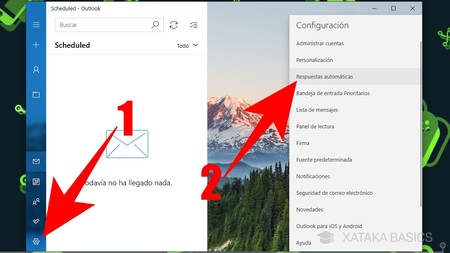
En la aplicación Correo de Windows 10, el procedimiento es fácil. En la columna de la izquierda, pulsa en el botón de Configuración (1) con el icono de una rueda dentada. Se abrirá una columna en la derecha de la pantalla, y en ella debes pulsar en la opción de Respuestas automáticas (2) para acceder.
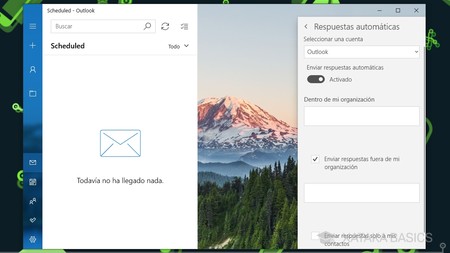
Entrarás a las opciones de Respuestas automáticas. En ellas, activa la opción de Enviar respuestas automáticas escogiendo arriba tu cuenta de Outlook. Luego, abajo podrás escribir las respuestas que quieras enviar dentro o fuera de tu organización, marcando si quieres la opción de que las respuestas sean solo para tus contactos.
Respuestas automáticas en Outlook Web
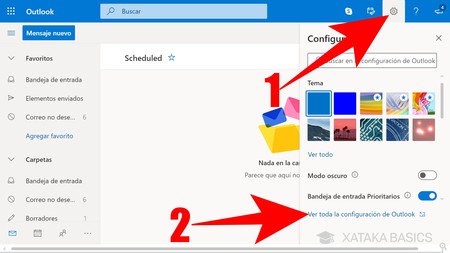
Sin tener que descargar ninguna aplicación, el otro método es utilizar la versión web de Outlook, Outlook.com Una vez dentro de la web, pulsa en el botón de Configuración (1) que tienes arriba a la derecha con el icono de la rueda dentada. Tras hacerlo, luego pulsa en la opción de Ver toda la configuración de Outlook (2) que te aparecerá en la columna que se abre en la derecha.
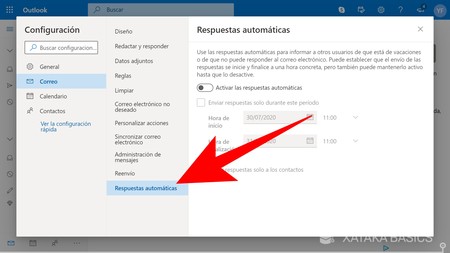
Se abrirá una ventana de Configuración. En ella, en la columna de la izquierda del todo pulsa en el apartado de Correo. Una vez estés dentro, pulsa en la opción de Respuestas automáticas para acceder a su configuración.
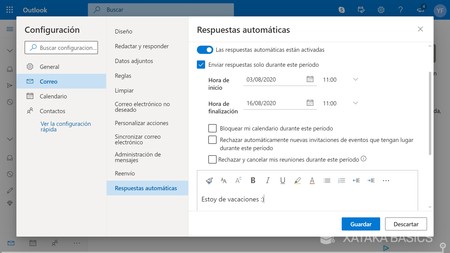
Una vez que estés dentro, pulsa en el botón de Activar las respuestas automáticas y rellena los campos que quieras. Puedes activar una configuración temporal con el botón de Enviar respuestas solo durante este periodo, perfecto para poner cuándo empiezan y acaban tus vacaciones, y debajo luego podrás escribir el texto que quieras enviar como respuesta automática dándole el formato que necesites.
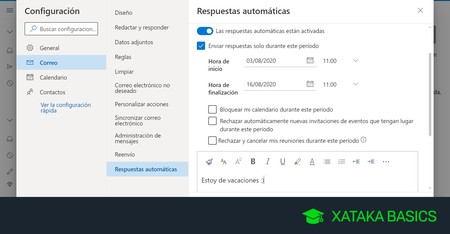





Entrar y enviar un comentario